Som IT-expert får jag ofta frågan om hur man uppdaterar Intels grafikdrivrutiner i Windows 11/10. Processen är faktiskt ganska enkel och tar bara några minuter att slutföra.
Först måste du ladda ner den senaste drivrutinen från Intels webbplats. När du har drivrutinen packar du upp den och kör den körbara filen.
Följ sedan anvisningarna på skärmen för att installera drivrutinen. När installationen är klar, starta om datorn.
Det är allt! Du bör nu ha den senaste Intel-grafikdrivrutinen installerad och vara bra att gå.
Intel är extremt populärt bland bärbara datorer för konsumenter och Intel Graphics-komponenten stöder grafiken. Det betyder också att Windows-användare, som allt annat, stöter på problem. För det mesta kan problem fixas genom att uppdatera drivrutiner. Så i det här inlägget kommer vi att guida dig om hur du uppdaterar Intel-grafikdrivrutinen i Windows 11/10.

torn försvar fönster
Varför ska du uppdatera din grafikdrivrutin?
Du bör gå vidare och uppdatera det eftersom det fixar grafikrelaterade problem. Till exempel, när det skadas visuellt när du spelar ett nytt spel, ger Windows ett grafikdrivrutinfel. Även om de flesta av rekommendationerna ber dig att uppdatera dina drivrutiner så snart de är tillgängliga, kontrollera om det finns några problem med detta. På samma sätt, om du har uppdaterat Windows och har ett problem, är drivrutinen föråldrad och måste installeras.
Notera: Om du har en 6:e generationens eller högre Intel-processor, kommer din datortillverkares inställningar att förbli desamma efter att du har uppdaterat din grafikdrivrutin. Användbart om du har justerat inställningarna för ett jobb som passar dig.
Hur man uppdaterar Intel Graphics-drivrutin i Windows 11/10
Det här är enkla sätt att uppdatera Intels grafikdrivrutiner med ett administratörskonto.
- Använd Intel Driver & Support Assistant
- Installera drivrutinen manuellt från Intel Download Center.
- Sök efter en valfri uppdatering i Windows
Var noga med att skapa en systemåterställningspunkt om något går fel efter installation av grafikdrivrutinen. Vi rekommenderar också att ha en startbar USB-enhet till hands eftersom grafikdrivrutinen ibland är inkompatibel med systemet och därför kan leda till en BSOD. Med systemåterställning och en startbar USB-enhet kan du snabbt återställa ditt system.
1] Använd Intel Driver & Support Assistant
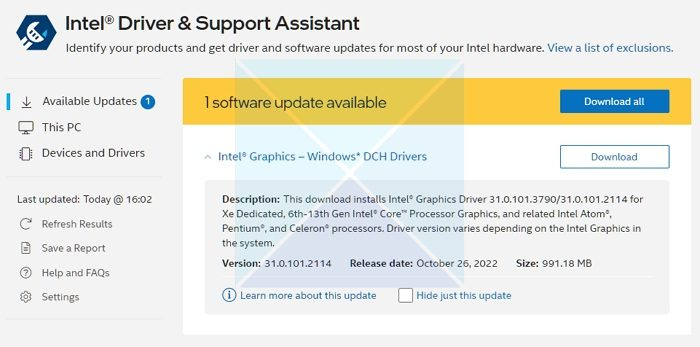
Intel Driver & Support Assistant känner enkelt igen drivrutiner som installerats av Intel och tredje part. Den tillhandahåller också integrerat stöd och anslutningar till andra supportresurser och söker efter Intels drivrutins- och mjukvaruuppdateringar, samt system- och enhetsinformation.
stoppa Windows 8 från att starta om
- Ladda ner och installera Intel Driver and Support Assistant från intel.com och starta om din dator.
- Tillbaka i ditt konto, sök efter Assistant i Start-menyn och öppna den.
- Den öppnar länken i en webbläsare som sedan kontrollerar om du behöver en uppdatering eller om drivrutinen saknas.
- När den hittar den får du en lista över drivrutiner som du kan installera på din dator.
- Klicka på knappen Ladda ner och installera installationsfilen.
När allt är klart, starta om datorn.
Läsa : Intels grafikdrivrutin kraschar hela tiden på Windows
2] Installera drivrutinen manuellt från Intel Download Center.
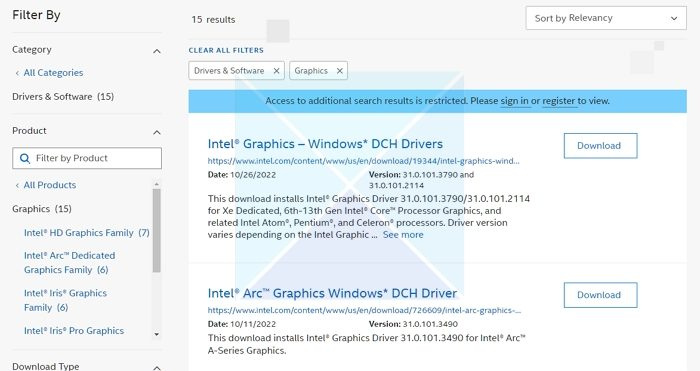
Om du är säker på att du enkelt kan ta reda på vilken drivrutin du behöver på din PC kan du installera den manuellt. Se dock till att du har en säkerhetskopia av din dator och en systemåterställning.
- Hitta Intel®-processornumret och skriv ner det (exempel: i7-1165G7). Så här tar du reda på processornumret:
- Tryck på Windows-tangenten och skriv systeminformation . Välja Systeminformation från sökresultat. I det nya fönstret, leta reda på och skriv ner eller kopiera och klistra in numret bredvid Processor .
- Gå sedan till Nedladdningscenter och ange processornumret i sökfältet.
- Välj önskat drivrutinsresultat: För de senaste drivrutinsuppdateringarna rekommenderas Intel Graphics - Windows* DCH-drivrutiner, men det finns andra alternativ.
- Nästa klick Ladda ner och öppna EXE-filen.
- Fortsätt installationen tills meddelandet visas Installationen är klar i installationsprogrammet.
- Starta om din PC.
Se till att du letar efter den exakta drivrutinen genom att matcha den med din CPU- och GPU-version, eftersom du kan se den i Enhetshanteraren eller på sidan Systeminformation.
Felsökning: Problem med Intels grafikdrivrutiner
3] Sök efter valfria uppdateringar i Windows
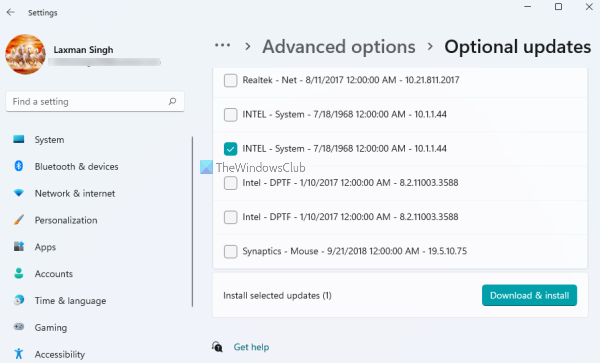
Windows Update tillhandahåller drivrutinsuppdateringar för din PC, men de är valfria. Dessutom kommer uppdateringar sent eftersom Microsoft måste se till att de är tillräckligt testade på liknande datorer. Så här söker du efter uppdateringar:
- Tryck Windows-tangent + I öppen Windows-inställningar .
- Välja Windows uppdatering från den vänstra panelen.
- Välj nästa Avancerade alternativ knappen på höger sida.
- Välja Ytterligare uppdateringar ges under Ytterligare alternativ .
- För att söka efter grafik eller andra drivrutinsuppdateringar, expandera Uppdateringar av drivrutiner .
Din grafik, ofta kallad din bildskärm, hanteras av Intels grafikdrivrutin. Utan den skulle din skärm vara helt svart och du skulle aldrig se någonting. Därför är det viktigt att uppdatera den. Så det här är de tre metoderna som används för att uppdatera Intel-grafikdrivrutinen på Windows. Du kan välja vilken metod som helst som passar dig. Jag hoppas att detta hjälpte!
Hur kontrollerar jag om drivrutinen har installerats?
Efter att ha kört .exe-filen och verifierat installationen: Tryck på Windows-tangenten och skriv 'Enhetshanteraren' i sökfältet. öppen Enhetshanteraren . Nästa dubbelklick Videoadaptrar och välj Intels grafikenhet. Klicka på knappen i det nya popup-fönstret Förare fliken Slutligen, kontrollera, Resedatum och Drivrutin version är korrekta.
uppfriskande Firefox
Ska jag installera drivrutinen från Windows Update eller direkt?
Även om det tar lite tid för de senaste drivrutinsuppdateringarna att visas på Windows Update, är det bästa sättet att ladda ner och installera dem manuellt. Detta beror på att du får uppdateringar från en pålitlig källa. Endast de paket som är lämpliga för ditt system kommer att vara tillgängliga via tjänsten, vilket minskar risken för förvirring som kan leda till ett antal problem.









![Epic Games Launcher öppnas inte [Fix]](https://prankmike.com/img/epic/0A/epic-games-launcher-won-t-open-fix-1.png)





